许多用户倾向于在他们的 iPhone 或 Mac 上使用 iCloud 日历来使事情井井有条。但是,如果您想将 iCloud 日历添加到 Outlook 以使其可通过 Outlook 共享或仅用于跟踪您的日程安排,则需要将日历添加到 Outlook。值得庆幸的是,有一些聪明的方法可以在 Outlook 中同步 iCloud 日历。在本博客中,您将了解将 iCloud 日历添加到 Outlook 的两种方法。
许多用户问这个问题,Office 365 是否支持 iCloud。所以答案是肯定的,Office 365 将与 iCloud 一起使用。但是,您不需要将 iCloud 与 Office 365 Exchange 或 Outlook.com 邮箱同步。拥有这些帐户的用户无需手动同步日历,因为他们支持在服务器、手机和桌面 Outlook 之间同步日历。因此,您将在您的 iPhone 或 iPad 或任何其他设备上通过无线方式在您访问 Office 365 的设备上获取您的日历、联系人和电子邮件。
您不需要 iCloud 在计算机之间共享 Office 365 数据,不应启用它。因为如果您启用 iCloud,它会将日历和联系人移动到 iCloud 文件夹,从 Office 365 服务器中删除它们。
方法 1: 通过 iCloud PC 应用程序将 iCloud 日历与 Outlook 同步
此方法是在 Outlook 中制作 iCloud 默认日历的最简单方法之一。 您只需要使用 iCloud 的桌面应用程序将其链接到您的 Outlook 帐户。 您可以选择同步所有 iCloud 日历,也可以选择要同步的特定日历。 请按照以下步骤了解如何将 iCloud 日历与 Outlook 同步:
步 1: 在 iCloud 中启用 Outlook 同步
- 安装iCloud 笔记本电脑应用程序。 然后启动 iCloud 应用程序并登录到您的活动 iCloud 帐户。
- 下一个, enable将您的联系人、电子邮件、日历和任务与 Outlook 同步的功能。
步 2: 选择要与 Outlook 同步的日历数据
- 一旦您启用sync 功能将打开一个新的设置向导,您可以从中选择要与 Outlook 帐户同步的内容。
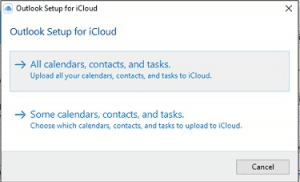
- 接下来,登录您的 Outlook 帐户以完成同步过程。
然后要检查您是否可以通过 Outlook 访问 iCloud 日历,请转到 Outlook Web 或 Outlook 电子邮件应用程序并进行验证。
但是,许多用户在使用桌面应用程序将 iCloud 日历与 Outlook 同步时会遇到问题。 如果您也遇到同样的问题并且无法使用 iCloud 应用程序将 iCloud 日历与 Outlook 同步,请按照下一个方法进行操作。
方法 2: 通过 iCloud Web 将 iCloud 日历与 Outlook 同步
按照以下步骤在 Outlook 中打开 iCloud 日历:
步 1: 复制 iCloud 日历链接
- 打开iCloud website 在您的计算机和 log in 到您的帐户。
- 在主页上搜索Calendar 功能,然后从侧边栏中选择要导出的日历。
- 然后点击share 每个日历侧面的图标。 但是,要执行相同的操作,您需要检查您的 iCloud 日历是否标记为public.
- 一旦您启用Public Calendar 功能,将显示日历的唯一 URL。 只需复制日历 URL 从那里。
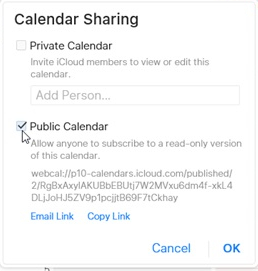
步 2: 将 iCloud 日历 URL 添加到 Outlook
- 复制 iCloud 日历链接后,转到 Outlook 网站或打开 Outlook 桌面应用程序并登录您的帐户。
- 在 Outlook 中,在Home 标签,你会发现一个 calendar icon 在左下面板。 点击 calendar icon.
- 您将看到一个将在 Outlook 中打开的日历窗口。
- 接下来,点击Add Calendar 选项并选择 From internet 从列表中。
- 接下来,一个Calendar subscription 会弹出对话框。 在这里,您必须粘贴您之前复制的链接。 然后输入一个 unique name 对于日历和 Save 它。
- Now you will see the iCloud calendar with the name that you have given it under the Other calendarsOutlook 中的列表。
打开在 Mac 上添加的相同 Outlook 帐户,此订阅的日历也将出现在 Outlook for Mac 日历中。
注意: iCloud 日历与 Outlook for Mac 同步需要一些时间。 为了在 Outlook 中查看同步的日历,您必须重新启动 Outlook for Mac。
额外的信息: 知道怎么 从 Outlook 导出日历 到其他设备。
您的 iCloud 日历是否与 Outlook 不同步? 怎么修?
按照上述方法操作后,您应该可以将 iCloud 日历添加到 Outlook。 但是,如果 iCloud 日历仍然无法与 Outlook 同步,那么您可以尝试通过以下方式进行故障排除。
1. 检查链接设备上的日期和时间
您的 iCloud 日历可能会同步到多台设备,例如您的其他 PC 和 iPhone。 您需要使用他们的数据和时间设置验证一次。 如果任一设备设置错误,则可能导致 iCloud 日历未与 Outlook 同步错误。
要修复 iPhone 上错误的日期和时间设置,请按照以下方法操作。
- 前往Settings > General > Date and Time
- 将特征设置为automatic.
2. 在应用程序上重置您的 iCloud 帐户
如果 iCloud 链接设备的时间和日期设置没有问题,则表示 iCloud 帐户可能未与安装的应用程序正确同步。 要解决这个问题,
- 启动iCloud application 在你的系统上。
- 点击 “Sign Out” 按钮。
- 退出 iCloud 帐户后, restart你的系统
- 再次sign in 到 iCloud
注意: 每当您退出 iCloud 帐户时,您都会收到一条消息,询问您是要保留 iCloud 数据的副本还是从计算机中删除它们。 如果您要在 Outlook 中重新启用 iCloud 并不重要,因为当您再次启用 iCloud 时,一切都会同步回来。 但是,如果您要从计算机中删除 iCloud,则应保留一份副本或 Outlook 的备份项目 经常。
重新启动系统并再次登录到您的帐户可能会修复 iCloud 日历未与 Outlook 同步的问题。 此故障排除还有助于解决其他一些问题,例如 “Cannot expand the iCloud folder” 误差。
3. 在 Windows 上更新 Apple 软件
此方法适用于尝试将 iCloud 日历与 Windows 上的 Outlook 同步的用户。
- 开Control Panel 在您的 PC 上。
- 搜索 “Apple” 从搜索选项。
- 获得应用程序后,只需打开它。 这将为 Apple 软件更新打开一个新窗口。 如果固件有任何新更新可用,此窗口将显示该消息。
- 击中Install 升级 Apple 软件。
如果 iCloud 与 Outlook 同步停止工作怎么办?
很多时候用户抱怨iCloud成功同步到Outlook后突然停止工作。
一些可能的症状是:
- 在 iPhone 或 iPad 上所做的更改不会同步到 Outlook。
- Outlook 日历从 Outlook 的“iCloud 日历”文件夹中消失,新日历项目未显示在 Outlook 中。
要纠正 iCloud 停止与 Outlook 同步的问题,您需要先关闭 Outlook。 然后按照下面提到的解决方案:
1. 重新启用 iCloud 日历同步
首先,前往 iCloud control panel 和 deselect iCloud 控制面板中的日历同步并单击 Apply. 然后又 re-enable 它并击中 Apply.
2. 退出 iCloud 应用程序,然后重新登录
只需退出您的 iCloud 应用程序并重新登录即可解决问题。
3. 修复 Outlook 安装
您需要修复 Outlook 应用程序,因为其他方法都无法帮助解决问题。
- 前往Start 按钮在Windows 10和搜索 Apps and Features.
- 选择Outlook 从应用列表中,点击 Modify
- 然后按照屏幕上的说明完成修复过程。
- Restart 你的系统 一旦修复过程完成。
该应用程序现在应该可以正常运行。 但是,如果 iCloud 日历与 Outlook 正确同步并且在修复后工作正常但您无法发送或接收消息,则您必须 修复Outlook 使用收件箱修复工具。
您知道有一种自动化工具可以修复 Outlook 并安全地恢复所有 Outlook 数据吗? 退房 Remo PST 修复 工具修复majorly所有Outlook相关的错误和修复损坏的PST文件。
结论:
希望在按照本指南将 iCloud 日历添加到 Outlook 之后,您将能够轻松地将 iCloud 日历与 Outlook 同步。 我们列出了两种不同的解决方案来同步 iCloud 日历与 Outlook。 但是,建议采用第二种方法并使用 iCloud 网站同步日历。 此方法可能看起来很长,但它更容易,并且可以在 Outlook 中成功同步 iCloud 日历。
此外,您还将了解一些有关如何修复 iCloud 日历未与 Outlook 同步问题的方法。